مواد جي جدول
هي آرٽيڪل ڏيکاري ٿو ته ڊيٽا وڃائڻ کان سواءِ ايڪسل ۾ ٻن سيلن کي ڪيئن ملائي سگهجي ٿو. Excel اسان کي سيلز کي ضم ڪرڻ جي اجازت ڏئي ٿو ليبل يا عنوان ٺاهڻ ۽ ڊيٽا کي وڌيڪ پيش ڪرڻ واري انداز ۾ منظم ڪرڻ لاء. عام طور تي، Excel ڊيٽا کي ذخيرو ڪرڻ لاء استعمال ڪيو ويندو آهي ۽ انهن کي پيش ڪرڻ لاء نه. پر هڪ ڊيٽا سيٽ کي ليبل ۽ هيڊر جي ضرورت آهي جيڪڏهن اهو ڪيترن ئي استعمال ڪندڙن طرفان استعمال ڪيو وڃي ته جيئن اهي ڊيٽا سيٽ کي آساني سان سمجهي سگهن. تنهن ڪري، ضم ڪريو ۽ amp; سينٽر ايڪسل ۾ خصوصيت ڪيترن ئي سيلن کي ضم ڪرڻ لاء تمام مفيد آهي.
بدقسمتي سان، ضم ۽ ضم ڪرڻ. سينٽر فيچر صرف پهرين سيل ڊيٽا کي رکي ٿو سيلز جي ضم ٿيڻ کان پوءِ. اهو ٿي سگهي ٿو تمام مشڪل ٿي سگھي ٿو جيڪڏهن توهان کي اڪثر ڊيٽا تي مشتمل سيلز کي ضم ڪرڻ جي ضرورت آهي جيئن توهان پهرين سيل کان سواءِ سڀ ڊيٽا وڃائي ويهندا. تنهن ڪري اسان توهان کي ڏيکارينداسين 2 طريقا هڪسل ۾ سيلز کي ضم ڪرڻ لاءِ ڪنهن به ڊيٽا کي وڃائڻ کان سواءِ.
Practice Workbook ڊائون لوڊ ڪريو
توهان هيٺ ڏنل ڊائون لوڊ بٽڻ تان مشق ورڪ بڪ ڊائون لوڊ ڪري سگهو ٿا.
ڊيٽا وڃائڻ کان سواءِ سيلن کي ضم ڪريو.xlsm
2 طريقن کي ضم ڪرڻ جا ٻه/متعدد سيلز Excel ۾ ڊيٽا وڃائڻ کان سواءِ
هتي آهن 2 طريقا ٻن سيلز کي ضم ڪرڻ جا ايڪسل ۾ ڊيٽا وڃائڻ کان سواءِ.
1. ڪالمن ۾ ٻن ويجهن سيلن کي ضم ڪرڻ لاءِ Fill Justify فيچر استعمال ڪريو
<1 استعمال ڪندي ڪالمن ۾ ٻن يا وڌيڪ ويجهن سيلن کي ضم ڪرڻ لاءِ هيٺ ڏنل قدمن تي عمل ڪريو>Fill Justify فيچر Excel ۾.
📌 قدم:
- سڀ کان پهريان، هيٺين ٺٺولي ڊيٽا سيٽ تي غور ڪريو جنهن ۾ ٽه ماهي سيلز شامل آهن.ملازمن ۾ 2022. هتي ملازمن جا پهريون ۽ آخري نالا ساڳئي ڪالمن ۾ ڀرپاسي سيلن ۾ آهن. ھاڻي توھان ضم ڪرڻ چاھيو ٿا سيلن کي جنھن ۾ پھريون ۽ آخري نالا آھن. توھان ھي خصوصيت صرف استعمال ڪري سگھو ٿا جڏھن ڊيٽا سيٽ کي ھن طريقي سان فارميٽ ڪيو وڃي.
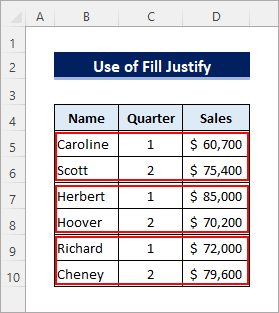
- تنھنڪري، پھريون، سيلز کي چونڊيو ۽ ڪالمن جي ويڪر کي وڌايو ته جيئن ٻنهي سيلن جا مواد هڪ سيل ۾ فٽ ٿي سگهن ٿا.
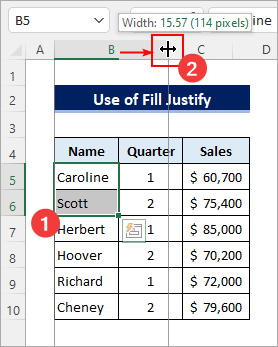
- پوءِ، چونڊيو Fill >> Justify مان Editing گروپ هوم ٽئب ۾.
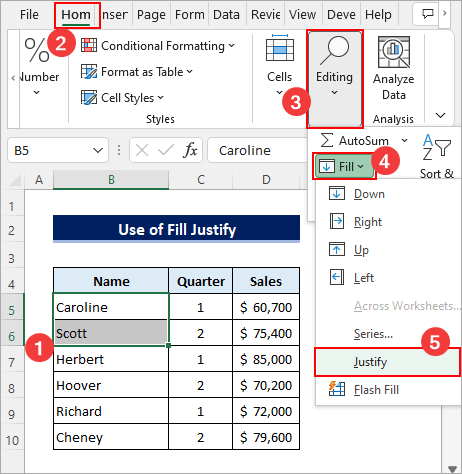
- ان کان پوءِ، توهان ٻنهي مان ڊيٽا ڏسندا. سيلز پهرين سيل ۾ هڪ اسپيس سان الڳ ٿي گڏ ڪيا ويندا آهن.
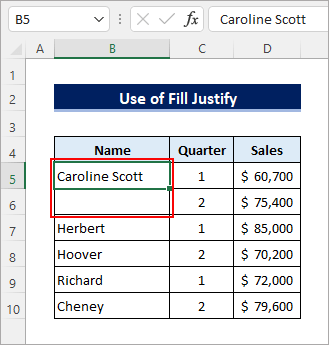
- هاڻي توهان انهن ٻن سيلن کي چونڊيو ۽ انهن کي گڏ ڪري سگهو ٿا گهربل نتيجو حاصل ڪرڻ لاءِ .
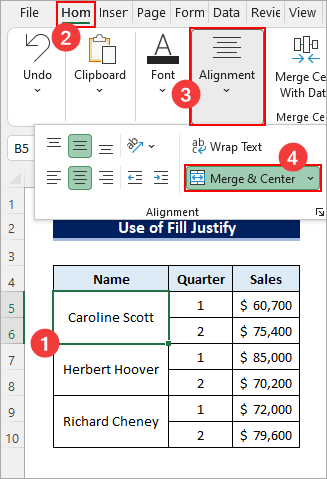
2. ڊيٽا وڃائڻ کان سواءِ ٻن يا گهڻن سيلن کي ضم ڪرڻ لاءِ VBA ڪوڊ استعمال ڪندي ربن فيچر ٺاهيو
ٺاھڻ لاءِ ھيٺ ڏنل قدمن تي عمل ڪريو ربن جي خاصيت Marge & مرڪز ڊيٽا وڃائڻ کان سواءِ ٻن سيلن کي ضم ڪرڻ لاءِ VBA استعمال ڪندي.
📌 قدم:
- پهرين، ورڪ بڪ کي ميڪرو-فعال ٿيل ورڪ بڪ طور محفوظ ڪريو. پوءِ ALT + F11 کي دٻايو يا منتخب ڪريو ڊولپر >> Visual Basic VB ايڊيٽر کولڻ لاءِ. اڳيون چونڊيو داخل ڪريو >> ماڊل .
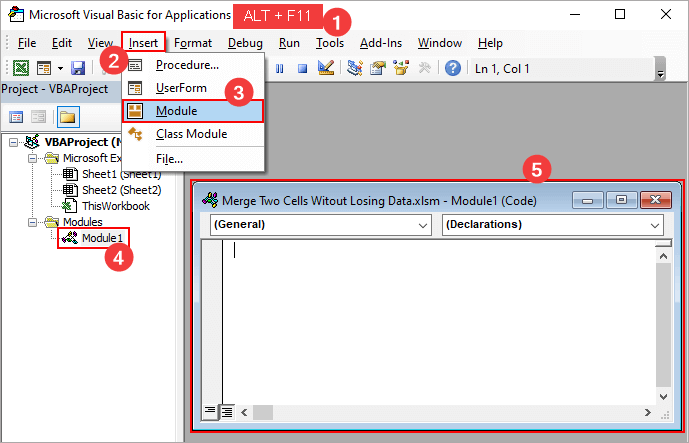
- اڳيون، هيٺ ڏنل ڪوڊ ڪاپي ڪريو ۽ ان کي خالي ڪوڊ ماڊل تي پيسٽ ڪريو.
7544
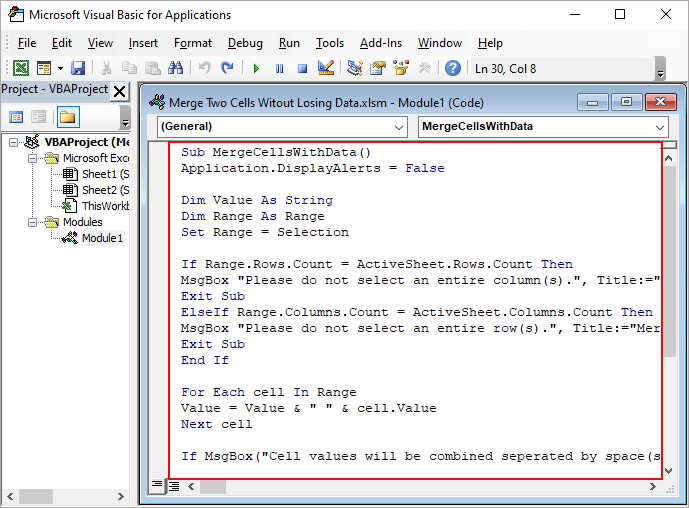
- هاڻي پريس ڪريو ALT + F + T يا چونڊيو فائل>> اختيارات تائين رسائي حاصل ڪرڻ لاءِ ربن کي ترتيب ڏيو متبادل طور تي، توهان اهو ڪرڻ لاءِ ربن تي صحيح ڪلڪ ڪري سگهو ٿا. پوء وڃو ربن کي ترتيب ڏيو ٽيب. اڳيون، منتخب ڪريو سطح گروپ هيٺان Main Tabs . ان کان پوء، نئون گروپ تي ڪلڪ ڪريو.
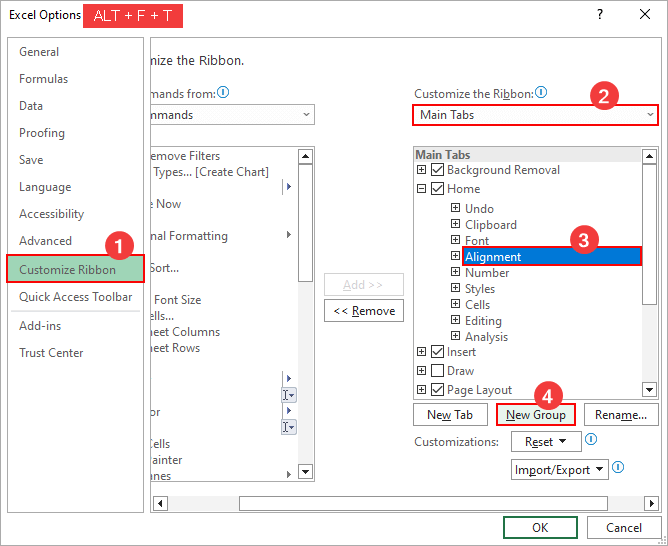
- ان کان پوء، هڪ نئون ڪسٽم گروپ شامل ڪيو ويندو. ڪلڪ ڪريو نالي مٽايو گروپ جو نالو تبديل ڪرڻ لاءِ.
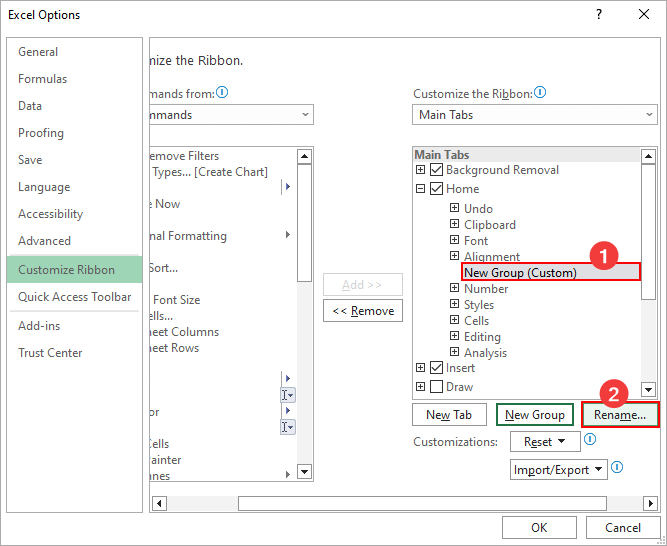
- اڳيون، هڪ علامت چونڊيو، هڪ ڊسپلي نالو<داخل ڪريو 2> ۽، ٺيڪ تي ڪلڪ ڪريو.
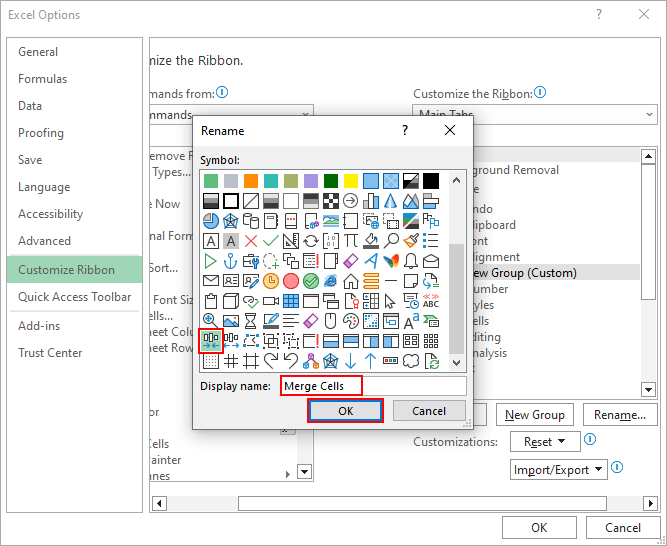
- هاڻي چونڊيو Macros مان “ چونڊيو " مان حڪم ملي ٿو ڊراپ ڊائون ۽ ميڪرو نالو چونڊيو جيڪو سبروٽين جي طريقيڪار سان ملندو آهي. پوءِ منتخب ڪريو شامل ڪريو ربن ۾ ميڪرو کي خصوصيت طور شامل ڪرڻ لاءِ. اڳيون، ڪلڪ ڪريو نالي مٽايو .
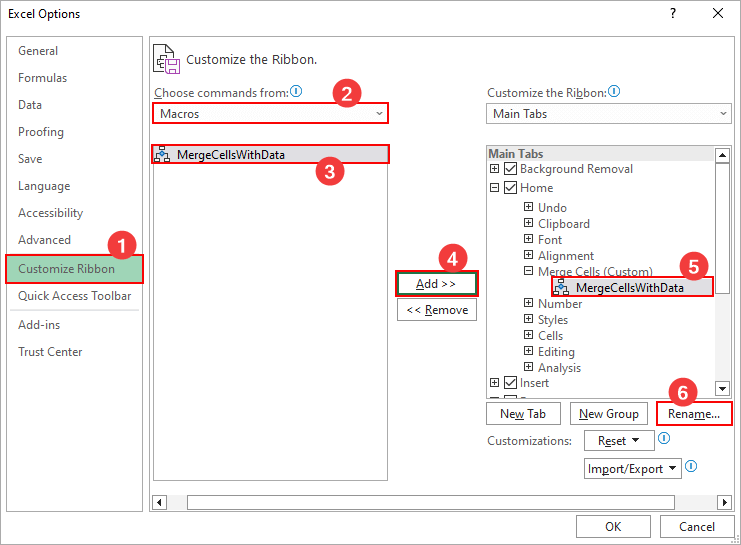 3>
3>
- پوءِ هڪ علامت چونڊيو، هڪ ڊسپلي نالو داخل ڪريو ، ڪلڪ ڪريو ٺيڪ ۽، ٺيڪ ٻيهر. ان کان پوء، ربن ۾ هڪ ميڪرو بٽڻ شامل ڪيو ويندو.
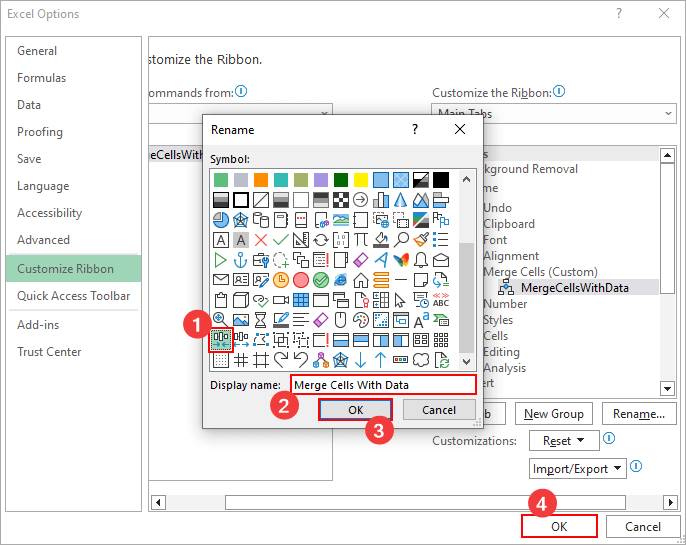
- ھاڻي، ضم ڪرڻ لاء سيلز کي چونڊيو ۽ ڪلڪ ڪريو. ربن ۾ ميڪرو بٽڻ.
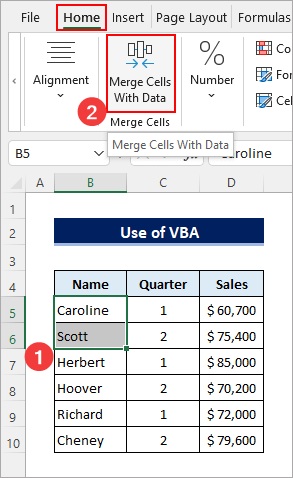
- ان کان پوء، توهان هڪ تصديق جو پيغام ڏسندا. OK تي ڪلڪ ڪريو ساڳيو نتيجو حاصل ڪرڻ لاءِ جيئن پهرين طريقي ۾ حاصل ڪيو ويو آهي.
Excel ۾ ٻن/گهڻن قطارن کي ڪيئن گڏ ڪجي ڊيٽا وڃائڻ کان سواءِ
توهان استعمال ڪري سگهو ٿا Ampersand علامت ٻن/گهڻن سيلن کي گڏ ڪرڻ لاءِ ايڪسل ۾. ڪيترن ئي قطارن کي گڏ ڪرڻ لاءِ ان کي لاڳو ڪرڻ لاءِ هيٺ ڏنل قدمن تي عمل ڪريو.
📌 قدم:
- پهرين،هيٺ ڏنل مثال ڊيٽا سيٽ تي غور ڪريو. فرض ڪريو ته توهان کي قطارن کي گڏ ڪرڻ جي ضرورت آهي هر کاڌي جي درجي کي هڪ سيل ۾ حاصل ڪرڻ لاءِ.
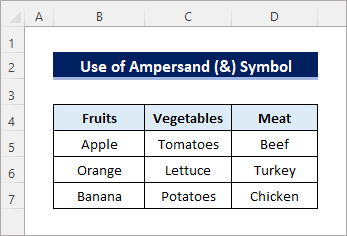
- پوءِ هيٺ ڏنل فارمولا سيل ۾ داخل ڪريو B9 . اڳتي ڇڪيو Fill Handle آئڪن کي ساڄي پاسي ھيٺ ڏنل نتيجو ڏسڻ لاءِ.
=B5&","&B6&","&B7 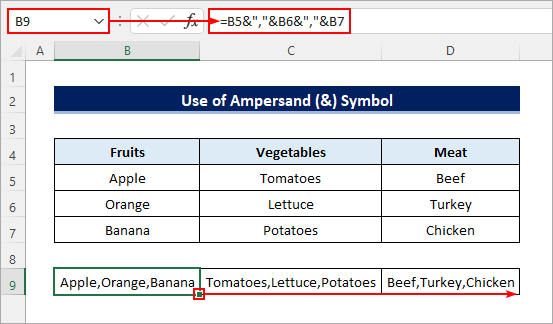
ڊيٽا وڃائڻ کان سواءِ Excel ۾ ٻن/گهڻن ڪالمن کي ڪيئن گڏ ڪجي
توهان ايڪسل ۾ فليش فل فيچر لاڳو ڪري سگهو ٿا ته جيئن ڪنهن به ڊيٽا کي وڃائڻ کان سواءِ ڪيترن ئي ڪالمن کي گڏ ڪيو وڃي. ائين ڪرڻ لاءِ ھيٺ ڏنل قدمن تي عمل ڪريو.
📌 مرحلا:
- پهرين فرض ڪريو توھان کي ٺاهڻ لاءِ First_Name ۽ Last_Name ڪالمن کي گڏ ڪرڻو پوندو. Full_Name ڪالم جيئن هيٺ ڏنل ڊيٽا سيٽ ۾ ڏيکاريل آهي.
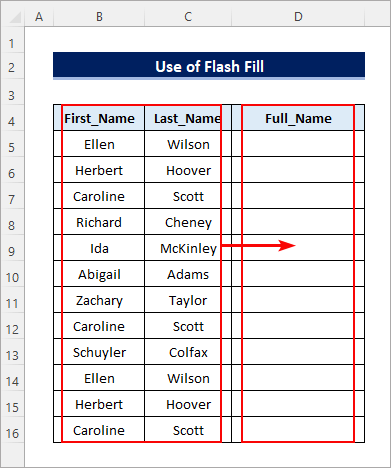
- پوءِ، سيل D5<۾ پهرين ٻن ڪالمن مان پهريون ۽ آخري نالو ٽائيپ ڪريو 2> جيئن هيٺ ڏيکاريل آهي. جيڪڏھن توھان کي ڪاما سان الڳ ڪيل ڪالمن مان ڊيٽا جي ضرورت آھي، انھن جي وچ ۾ ڪاما وجھو ھڪڙي جاءِ جي بدران. + E ڪالمن کي ملائڻ لاءِ جيئن هيٺ ڏيکاريل آهي. توھان پڻ حاصل ڪري سگھو ٿا فيچر کي Editing گروپ مان ھوم ٽيب ۾.
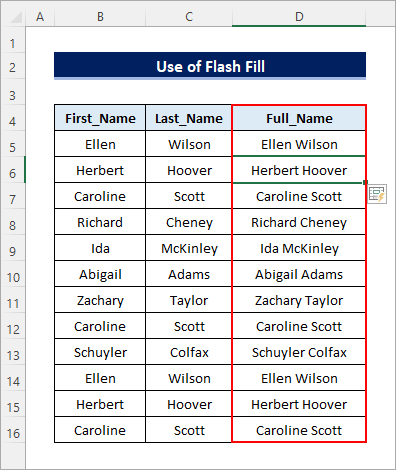
ياد رکڻ جون شيون
- <11 Fill Justify فيچر استعمال ڪرڻ لاءِ توهان کي ساڳئي ڪالمن ۾ ويجهن سيلز کي چونڊڻو پوندو.
- The Fill Justify مضمون ڪم نه ڪندو جيڪڏهن توهان واڌ نه ڪندا ڪالمن جي چوٽي جيتري ضرورت آهي تمام ڊيٽا کي منتخب ٿيل سيلن مان فٽ ڪرڻ لاءِچونڊ ۾ مٿين سيل.
- توهان پڻ استعمال ڪري سگهو ٿا CONCATENATE ، CONCAT ، ۽ TEXTJOIN افعال Excel ۾ ڪيترن ئي قطارن کي گڏ ڪرڻ لاءِ يا ڪالمن بغير ڪنهن ڊيٽا کي وڃائڻ جي.

